在过去十年左右的时间里,MagSafe是Mac的首选电源连接器。但是,由于USB-C的多功能性和数据传输能力,它逐渐被USB-C取代。但是即使那样,仍然有相当多的MacBook AIr在使用它。
其中最常见的似乎是与MagSafe 2连接器有关的发热问题。在本文中,小编将分享一些方便的解决方法,以帮助您纠正此问题。但是,没有任何通用的修补程序,您可能必须尝试以下提到的每个调整,直到能够成功。
解决Mac充电连接器发热的解决方法
1.关闭Mac并连接充电器,您会发现连接器的温度降低了一点。另外,即使PC充满电,也建议在使用Mac时保持连接器处于充电状态,并继续为Mac充电。
2.首先,建议您关闭计算机并使其保持关闭状态一两分钟。同样,建议从插座上拔下连接器。然后将其重新插入并打开计算机。看看是否给出任何令人满意的结果。
3.在某些情况下,它可能与DC-in Board引脚有关,确切地说,与第二个和第四个引脚(从任一侧开始)有关。如果这两个插针都向内弯曲(请参见下图),则它们可能不会与DC连接器接触。这些松动的连接通常会导致火花,进而使MagSafe连接器变热。在这种情况下,您应该从电源端口上拔下MagSafe适配器,然后重新插入。这样做几次,该引脚应回到其默认状态。 4.同样,通风不良的地方也可能是罪魁祸首。您应始终避免将MagSafe适配器放置在诸如床,垫子,沙发和其他会吸收热量并防止逸出的绝缘材料的区域中。如果情况恶化,则适配器将自行关闭,但即使如此,适配器仍可能在相当长的时间内保持高温。因此,让它冷却下来,然后尝试为PC充电。
4.同样,通风不良的地方也可能是罪魁祸首。您应始终避免将MagSafe适配器放置在诸如床,垫子,沙发和其他会吸收热量并防止逸出的绝缘材料的区域中。如果情况恶化,则适配器将自行关闭,但即使如此,适配器仍可能在相当长的时间内保持高温。因此,让它冷却下来,然后尝试为PC充电。
5.一些用户还通过重置系统管理控制器报告了成功。因此,如果您的PC使用的是不可拆卸的电池,那么这里是重置SMC的说明。首先,请关闭计算机。然后同时按住Shift + Ctrl + Option按钮,同时按住电源按钮(请参阅下图)。按住所有这四个按钮约10秒钟。之后,释放所有四个键,然后按电源键打开Mac电源。看看SMC的重置是否带来了令人满意的结果。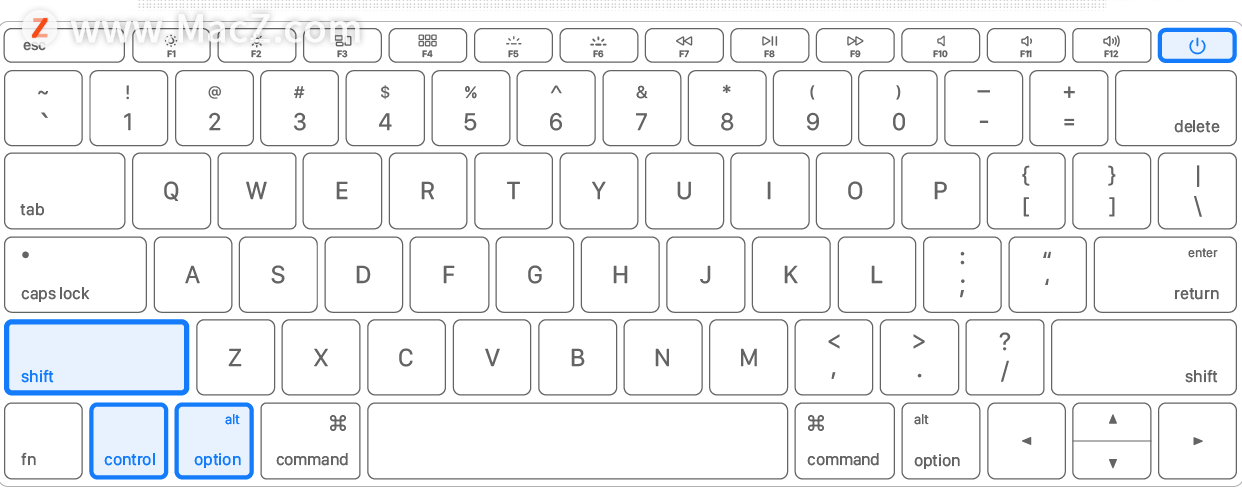
6.如果以上四种方法没有获得任何回报,则Magsafe DC I / O板可能存在一些问题。在这方面,MagSafe DC Jack可能会有用(请参阅下图)。但是,由于这是硬件问题,建议您与Apple支持团队联系。谈论哪个问题,官方的Mac支持页面或Apple维修页面应该可以为您提供帮助。
以上就是小编今天为大家分享的解决Macbook充电端口连接器发热问题的解决方案,希望对您有所帮助,想了解更多关于Mac相关知识,请关注macz.com吧!

